【MX MASTER 3S】Windowsのスリープを解除させない設定方法

この記事では、Windows11に接続した「logicool MX MASTER 3S」を動かした時にスリープ解除させないようにする設定方法を書きます。
デバイスマネージャーから設定します。
通常、Windows11をスリープモードにした状態で、「MX MASTER 3S」を動かすとPCのスリープが解除されてモニター画面がつきます。
PCをスリープモードにするためにタスクバーのスタートボタンをクリック→電源ボタン→スリープをクリックしたのはいいものの、そのあとマウスから手を離す時にうっかり動かしちゃって即スリープ解除されちゃう…ってのがわりとストレスだったので、「MX MASTER 3S」経由でのスリープ解除をオフにすることにしました。
設定することで、スリープモード中に「MX MASTER 3S」マウスを動かしても解除されなくなります。キーボードのてきとーなキーを押すと解除されます。
「MX MASTER 3S」でスリープ解除させないようにする手順
デバイスマネージャーを開く
タスクバーのスタートボタンを右クリック→「デバイスマネージャー」をクリックします。
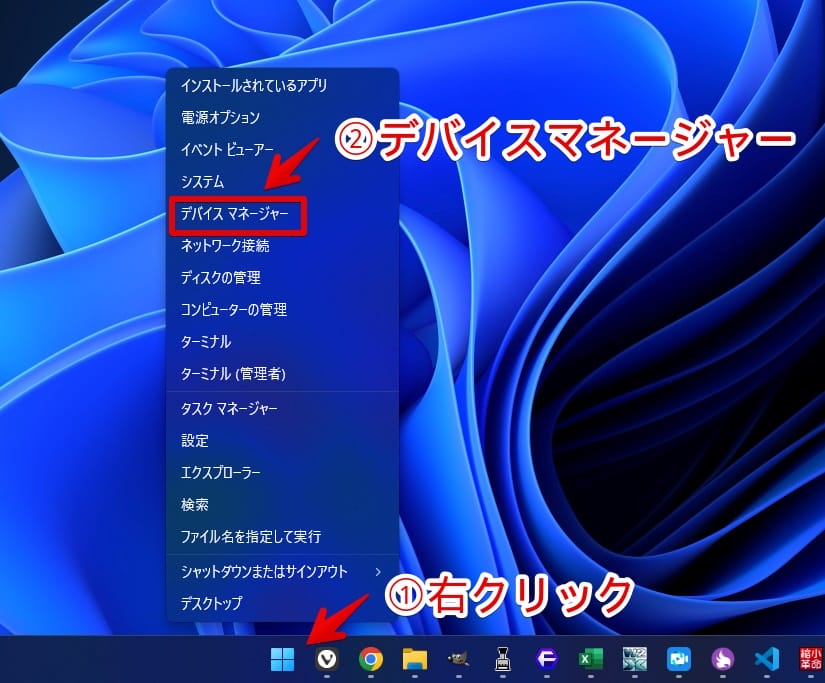
MX MASTER 3Sデバイスを探して開く
デバイスマネージャーを開けたら、「マウスとそのほかのポインティングデバイス」をダブルクリックして展開します。この中に「HID 準拠マウス」ってのが表示されているかと思います。
もし、一つしかない場合は確定で「MX MASTER 3S」です。下記画像(僕)みたいに複数の「HID 準拠マウス」が表示されている場合は手探りで見つけるしかないです。
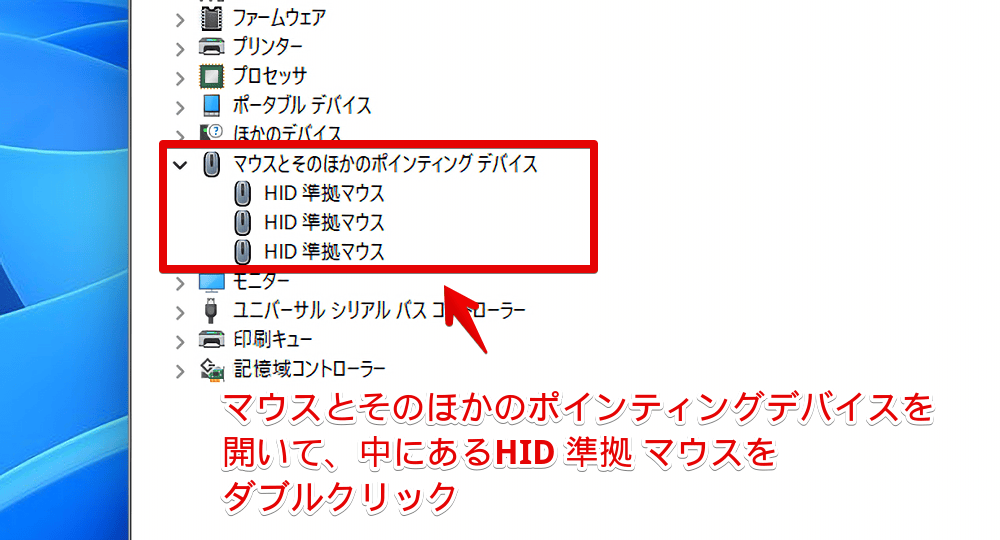
「HID 準拠マウス」が複数表示される理由は、過去のWindows・マウスデータが残骸として残っている、あるいは全部「MX MASTER 3S」なんだけど設定次第で複数の「HID 準拠マウス」として認識されている…などです。
とりあえず試しに一つの「HID 準拠マウス」をダブルクリックで開いてみてください。右クリック→「プロパティ」でも同様に開けます。
「イベント」タブを開いて、情報欄に「親デバイス: USB\VID_046D&PID_〇〇」みたいな「VID_046D」を含む文字があったらほぼ確でLogicoolです。「VID_046D」がLogicoolのVID(メーカーID)です。メーカーごとで違います。
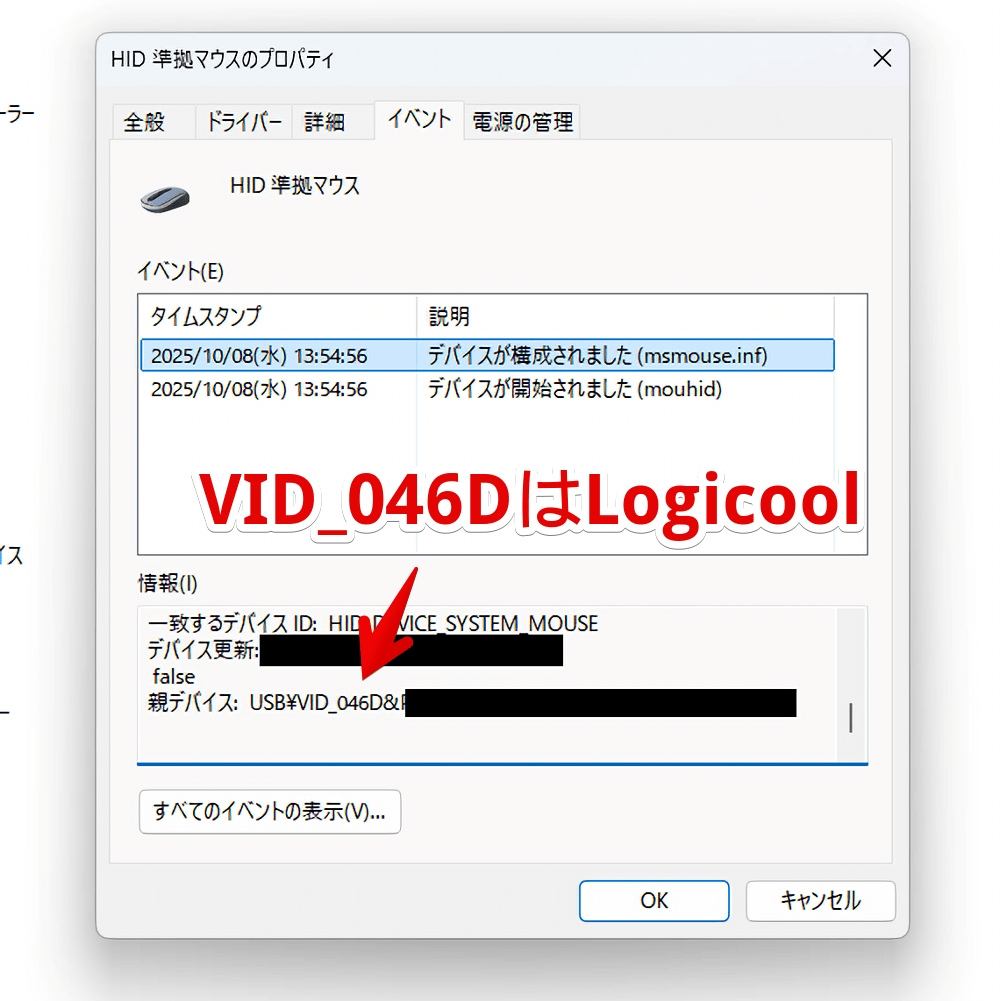
イベントや情報欄に何も書かれていない場合は使われていないデバイスor今回の件には無関係な項目の可能性があります。
まぁ地道に「MX MASTER 3S」デバイスを探すより、次に紹介する方法をかたっぱしから試すほうが手っ取り早いと思います。
このデバイスで、コンピューターのスタンバイ状態を解除できるようにする
「マウスとそのほかのポインティングデバイス」内にある「HID 準拠マウス」をダブルクリック、あるいは右クリック→プロパティで開いて、「電源の管理」タブをクリックします。
「このデバイスで、コンピューターのスタンバイ状態を解除できるようにする」のチェックを外します。「OK」をクリックします。
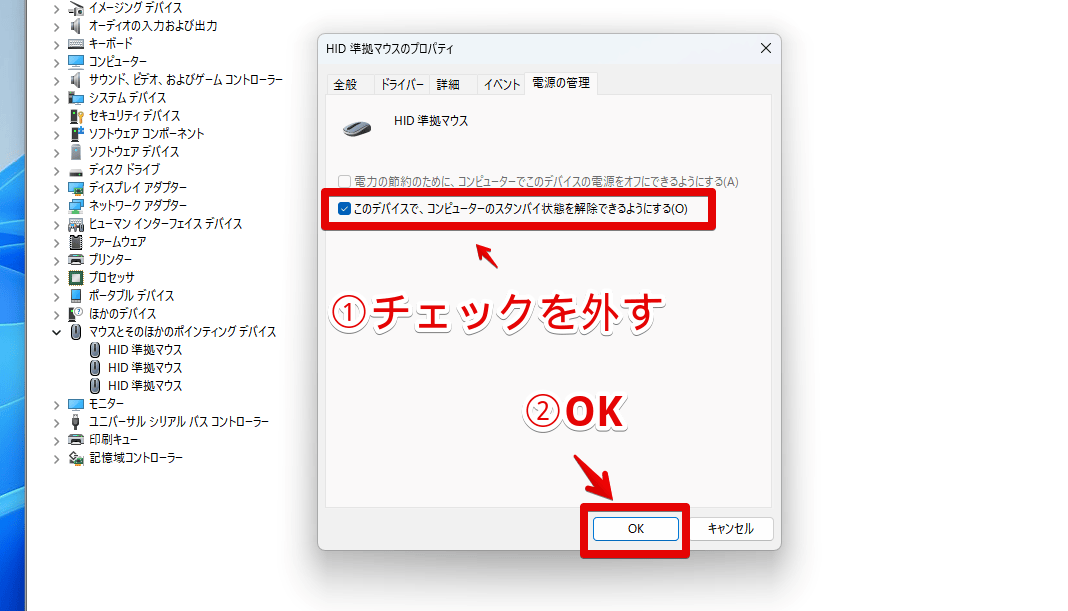
「MX MASTER 3Sでーす!いえーい!」みたいに目立つ形でデバイスマネージャーには表示されておらず、全部まとめて「HID 準拠マウス」表記なのが少しめんどくさい点ではあります。
なので、表示されている数にもよりますが、全部のチェックを外すのがいいかなと思います。
「MX MASTER 3S」みたいなジェスチャーや特殊なボタンがある高性能マウスだと、複数の「HID 準拠マウス」として認識されることもあるのでね。全部試すのがいいかなと。
上記画像だと三つの「HID 準拠マウス」が表示されているので、三回同じ手順でチェックを外します。
まれに「電源の管理」タブ自体ないことがあります。その場合はそのデバイスは今回の件に関係ないやつってことです。
スリープ解除されなくなったか確認
デバイスマネージャーを閉じます。
実際にWindowsをどの方法でもいいのでスリープモードにします。定番なのはスタートメニュー→電源ボタン→スリープです。
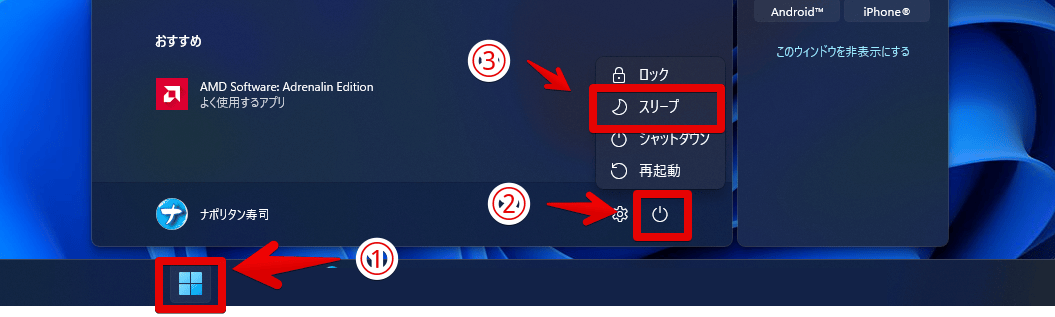
画面が真っ暗になってPCがスリープモードになったのを確認したら、「MX MASTER 3S」を動かします。

スリープが解除されなかったらOKです。
ここで注意点です。僕の環境だと表示されている「HID 準拠マウス」のチェックを全て外した後も、ふつーにスリープが解除されました。
「あれ?」と思い何も設定を変えずにしばらくしてもう一度試してみると、問題なくスリープ解除されなくなりました。恐らく設定が反映されるまでにラグがあるんだと思います。
エクスプローラーの再起動、PCの再起動、USBレシーバー・Bluetoothのオンオフで「MX MASTER 3S」の接続を一旦解除…あたりで、即反映できるかもです。
もちろんシンプルに「MX MASTER 3S」じゃないほうの「HID 準拠マウス」を弄ってたパターンもあります。
全部試したのに変わらずスリープ解除されちゃう!って場合は、結論を急がず僕みたいに少し待ってみるのも手かなと思います。
メモ
スリープ解除できるデバイス一覧出力
コマンドプロンプトで以下のコマンドを実行することで、現在スリープ解除できる権限をもったデバイスを一覧で表示できます。
powercfg /devicequery wake_armed
wake_armed 現在、システムを任意のスリープ状態から解除するように構成されているデバイスを一覧表示します。
Powercfg のコマンドライン オプション | Microsoft Learn
「このデバイスで、コンピューターのスタンバイ状態を解除できるようにする」のチェックを外すと、一覧からそのデバイスが消えます。
僕の場合、「HID 準拠マウス(002)」が「MX MASTER 3S」っぽかったです。チェックを外す前と外した後で比較してみると分かりやすいかもです。
キーボード経由のスリープ解除無効化
もし、マウスではなくキーボードのスリープ解除を無効化したい場合は、デバイスマネージャー内にある「キーボード」の「HID キーボードデバイス」を本記事の方法で設定変更します。
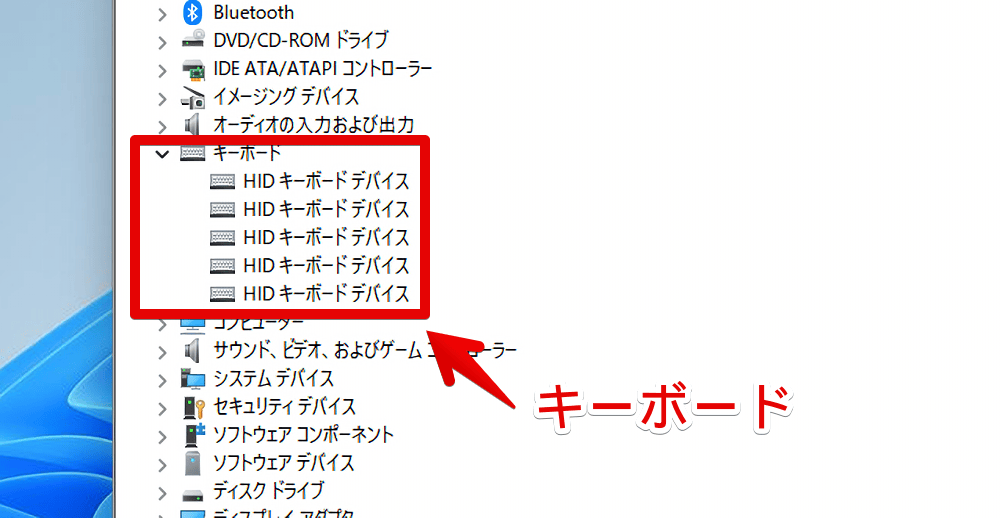
ただし、マウスもキーボードもスリープ解除無効化しちゃうと、解除する手段が限られてくるので注意です。
個人的には電源ボタンを押してからのスリープ解除はおすすめじゃないです。うっかり長押ししちゃって、スリープ解除じゃなくて強制シャットダウンになるなど事故率が高いからです。
複数デバイス(マウスとキーボード)を接続した状態で、マウス(MX MASTER 3S)のみ無効化するみたいなのが一番いいのかなと思います。
スリープにならない時の対処法
感想
以上、Windows11に接続した「logicool MX MASTER 3S」を動かした時にスリープ解除させないようにする設定方法でした。
別に「MX MASTER 3S」に限った話ではなく、一般的なマウスならどれでも本記事の方法で設定できるかと思います。



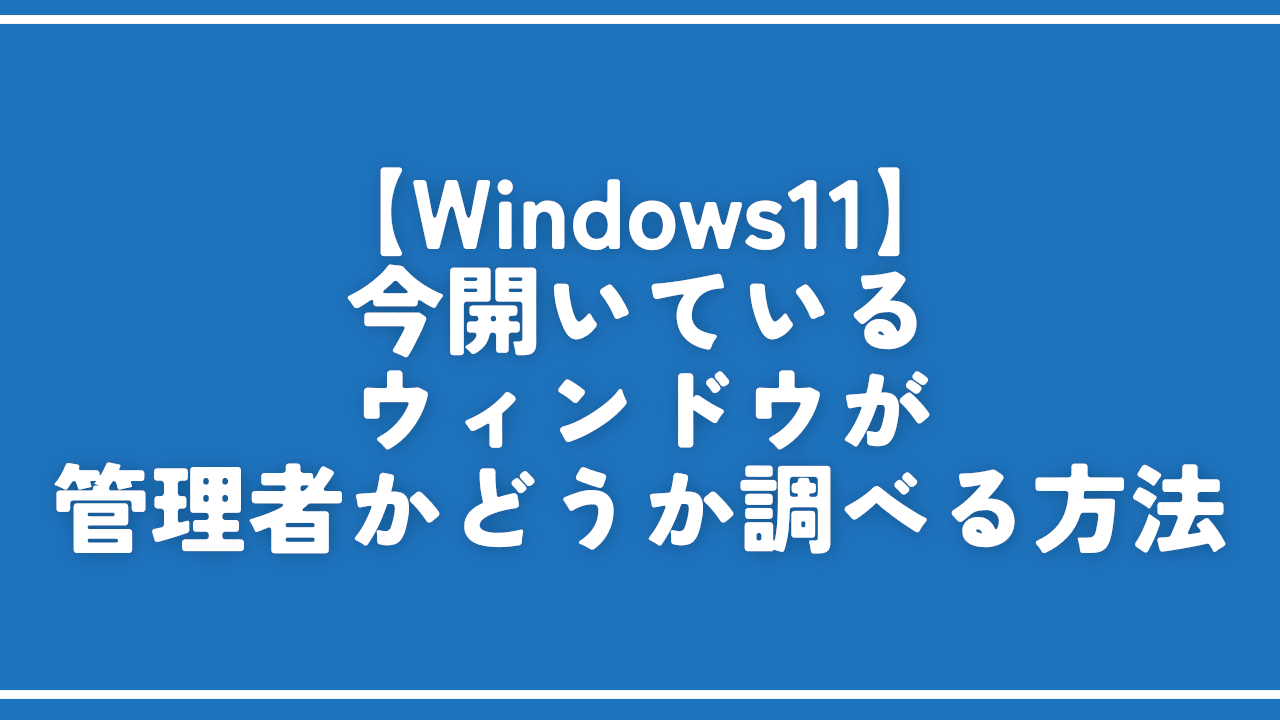
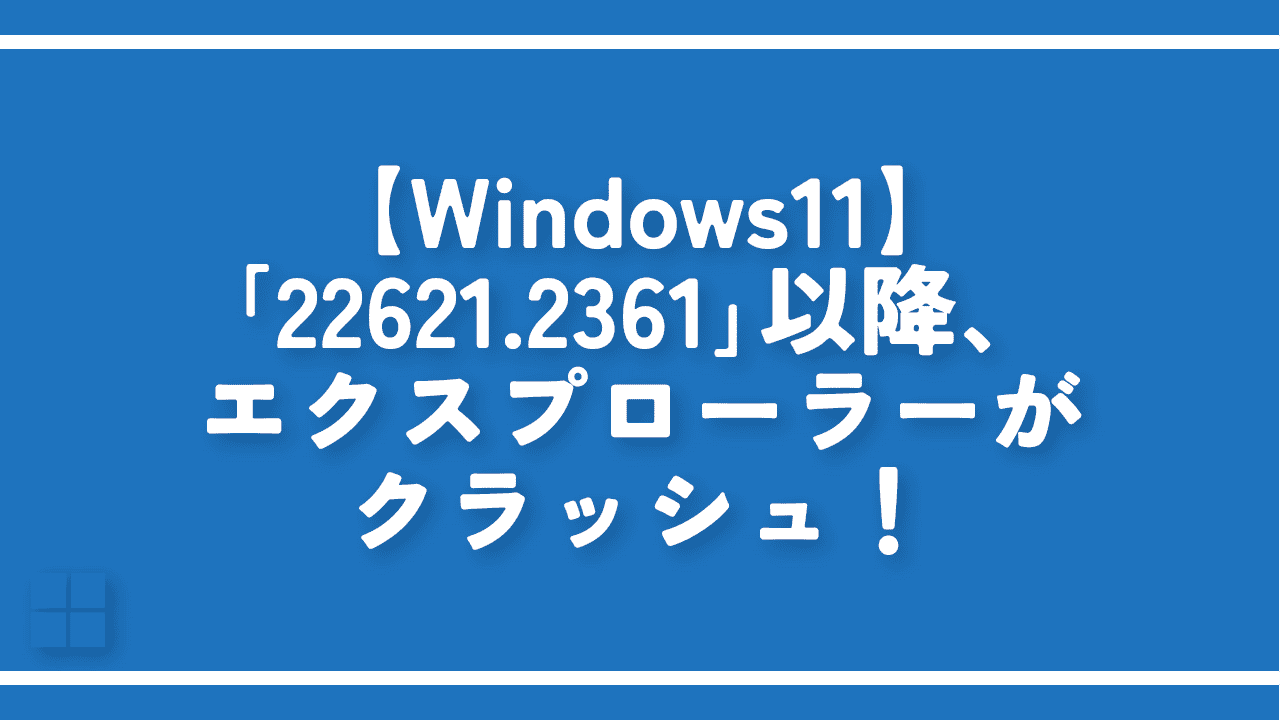
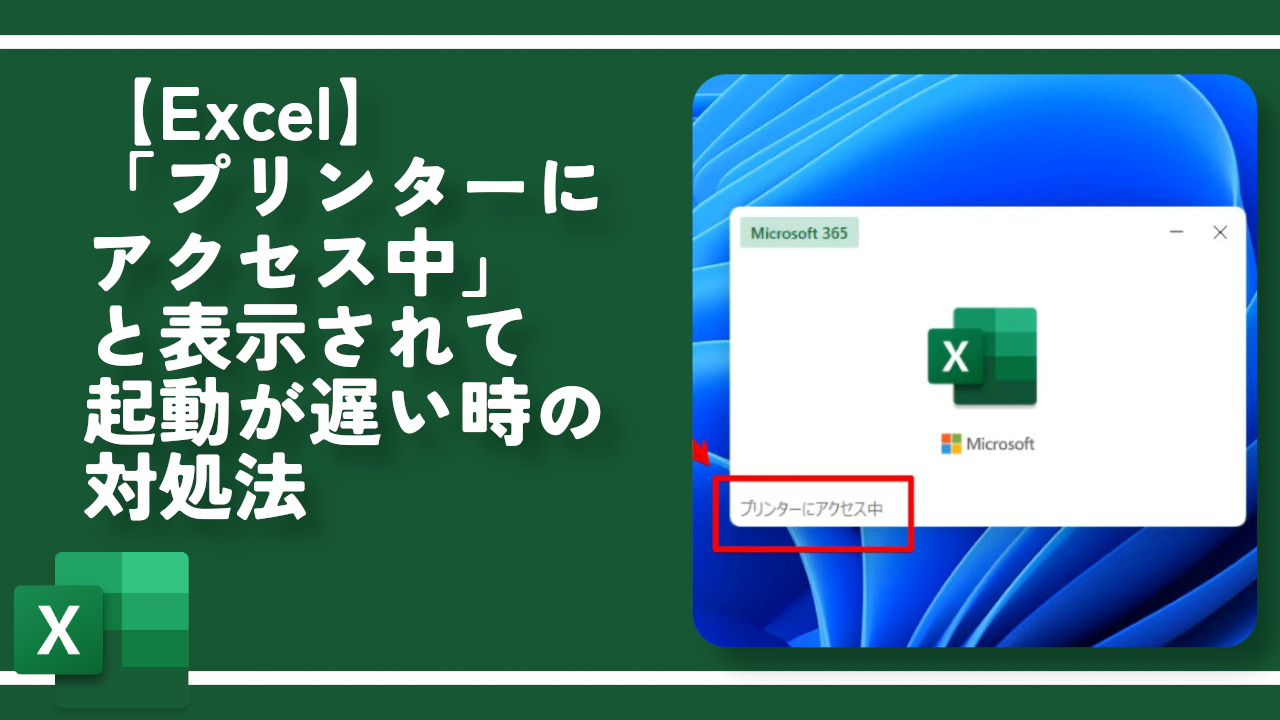



ディスカッション
コメント一覧
まだ、コメントがありません